Erweiterungsfacheinheit einsetzen
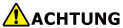 | Dies kann zu Verletzungen führen. | |
Das Gerät könnte umfallen. Stellen Sie sicher, dass Sie die angebrachten Befestigungselemente installieren. Um den zugehörigen Rollenständer zu verwenden, achten Sie darauf, die Kippschutzfüße zu montieren. | ||
Setzen Sie die (optionale) Erweiterungsfacheinheit ein, um Menge und Art des Papiers, das in den Drucker gelegt werden kann, zu erweitern. Stellen Sie nach dem Einsetzen die Anzahl der Fächer im Druckertreiber ein.
Es können bis zu drei Erweiterungsfächer eingesetzt werden. Stellen Sie sicher, dass Sie die angebrachten Befestigungselemente installieren.
Um eine der drei Erweiterungsfächer zu installieren, wird empfohlen, dass Sie den optionalen zugehörigen Rollenständer installieren, um das Risiko des Umkippens zu vermeiden. Achten Sie darauf, die Kippschutzfüße zu montieren.
Für das Einsetzen der Erweiterungsfacheinheit ist ein Schlitzschraubendreher erforderlich.
![]()
- Die Verpackungsschachtel und Puffermaterial sind erforderlich, um das Erweiterungsfach zu versenden. Nicht wegwerfen, sondern sicher aufbewahren.
Wenn ein Erweiterungsfach zum Drucken verwendet wird und sich die Druckposition verschiebt, korrigieren Sie die Druckposition für jedes Erweiterungsfach. Einzelheiten finden Sie unter „Korrektur der Druckposition des Fachs“.
Modell: N36810A |
|---|
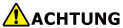 | Dies kann zu Verletzungen führen. | |
Dieses Gerät wiegt ca. 30 kg, also stellen Sie sicher, dass Sie es von mindestens 2 Personen anheben lassen. | ||
In diesem Abschnitt wird beispielhaft die Installation von zwei Erweiterungsfächern beschrieben.
Schalten Sie dieses Gerät aus und entfernen Sie das Netzkabel und alle Kabel.

- Stellen Sie sicher, dass Sie das Gerät abschalten und vom Stromnetz nehmen und alle Kabel ausstecken, bevor Sie die Erweiterungsfacheinheit einsetzen. Wenn die Erweiterungsfacheinheit bei eingeschaltetem Gerät installiert wird, können dieses Gerät und die Erweiterungsfacheinheit beschädigt werden.
- Die Installation mit angeschlossenem Kabel kann dazu führen, dass Sie sich im Kabel verfangen und verletzt werden.
Setzen Sie ein Erweiterungsfach ein.
Stapeln Sie das zusätzliche Erweiterungsfach vorsichtig auf dem in Schritt 2 eingesetzten Erweiterungsfach, sodass sie rechts und vorne ausgerichtet sind und die Vorsprünge in die Löcher am Boden passen.

Befestigen Sie die gestapelten Erweiterungsfächer mit Zubehör auf beiden Seiten mit einem Schlitzschraubendreher.

Wenn die Haupteinheit und die Erweiterungsfächer rechts und vorne ausgerichtet sind, stapeln Sie sie vorsichtig, sodass die Vorsprünge des Erweiterungsfachs in die Löcher auf der Unterseite der Haupteinheit passen.

Befestigen Sie die Haupteinheit und die Erweiterungsfächer mit einem Schlitzschraubendreher.


- Überprüfen Sie beim Transport dieses Geräts, beim Ersetzen von Verbrauchsmaterialien oder Wartungsteilen oder beim Einlegen von Papier in das Fach die folgenden Punkte, um das Risiko des Umkippens zu vermeiden.
Drücken Sie nicht auf die Rückseite des Geräts oder den Bildtrommelgehäuse, wenn das Ausgabefach geöffnet und die Bildtrommel herausgezogen ist.

Drücken Sie nicht von oben auf das Gerät, wenn die Kassette herausgezogen ist.

Drücken Sie nicht von hinten auf das Gerät, wenn die Kassette herausgezogen ist.

- Überprüfen Sie beim Transport dieses Geräts, beim Ersetzen von Verbrauchsmaterialien oder Wartungsteilen oder beim Einlegen von Papier in das Fach die folgenden Punkte, um das Risiko des Umkippens zu vermeiden.
Schließen Sie das Netzkabel und das abgezogene Kabel wieder an die Haupteinheit an.
Schalten Sie dieses Gerät ein.
- Drücken Sie die Bildlauftasteauf dem Bedienfeld mehrmals, um [Configuration (Konfiguration)] auszuwählen, und drücken Sie auf «OK».
- Stellen Sie sicher, dass [Tray Count (Papierschacht Zähler)] ausgewählt wurde, und drücken Sie auf «OK».
- Stellen Sie sicher, dass auf dem Display das eingesetzte Erweiterungsfach angezeigt wird.
- Nachdem Sie den Inhalt bestätigt haben, drücken Sie «ONLINE», um zum Standby-Bildschirm zurückzukehren.
Nachdem Sie dieses Gerät an einen PC angeschlossen und die Softwareinstallation abgeschlossen haben, stellen Sie die Erweiterungsfacheinheit im Druckertreiber ein.


